Integracja sterownika PLC z systemem SCADA w Codesys
Kurs programowania w Codesys odc. 17
Kontakt w sprawie artykułu: Mateusz Pytel - 2023-12-15
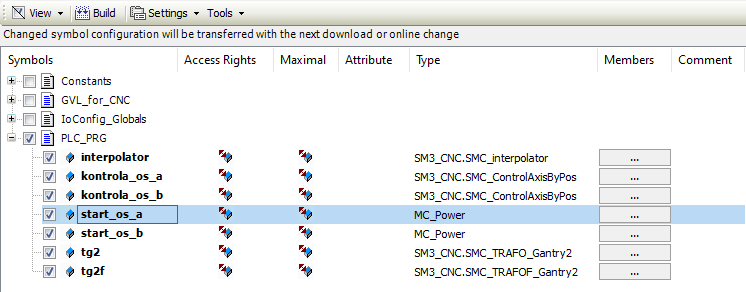
Z tego artykułu dowiesz się:
- jak skonfigurować aplikację Codesys do współpracy z oprogramowaniem SCADA,
- jak skonfigurować program komunikacyjny w środowisku ArchestrA System Management Console,
- jak skonfigurować aplikację wizualizacyjną AVEVA InTouch HMI do współpracy ze sterownikiem PLC.
W tym odcinku opisujemy sposób konfiguracji sterownika PLC do współpracy z oprogramowaniem SCADA. W naszym przykładzie wykorzystamy aplikację wizualizacyjną AVEVA InTouch HMI.
Jeżeli chcesz przeczytać więcej o systemach SCADA – czym są i jaką pełnią rolę, zapraszamy do lektury artykułu „Co to jest SCADA?” na naszym Poradniku.
Kurs programowania w Codesys
Część I – Podstawowe funkcjonalności środowiska Codesys
1. Pierwsze kroki w Codesys. Jak stworzyć program?2. Pierwsze podłączenie i przygotowanie Codesys do pracy ze sterownikiem PLC.
3. Język drabinkowy (LD).
4. Typy danych w Codesys, rodzaje zmiennych, sposoby ich tworzenia.
5. Język schematów blokowych (FBD).
6. Tworzenie podstawowej wizualizacji HMI.
7. Język strukturalny (ST).
8. Diagnostyka w Codesys – jak sprawdzać działanie oprogramowania i sterownika?
9. Język bloków funkcyjnych (CFC).
10. Funkcja, blok funkcyjny, program – zmodyfikuj program w Codesys dla lepszej funkcjonalności.
Część II – Zaawansowane funkcje i możliwości środowiska Codesys
11. Komunikacja MQTT – jak skonfigurować w Codesys?12. Komunikacja EtherCAT – konfiguracja i przykładowa aplikacja.
13. Softmotion – synchronizacja serwonapędów przy pomocy sterownika PLC.
14. Komunikacja Modbus RTU i TCP/IP w środowisku Codesys.
15. Tworzenie projektów w Codesys ze sterownikami bezpieczeństwa Safety: architektura systemu bezpieczeństwa.
16. Programowanie sterownika bezpieczeństwa w Codesys.
17. Integracja sterownika PLC z systemem SCADA w Codesys.
18. Konfiguracja maszyny CNC z wykorzystaniem sterownika PLC – obsługa G-Code.
Dodatkowe materiały i lekcje dla kursantów:
1. Jak stworzyć wirtualny serwonapęd w Codesys? Instrukcja krok po kroku.2. Przykładowa aplikacja Codesys w języku ST i LD: napełnianie i opróżnianie zbiorników wraz z alarmowaniem.
Najczęściej zadawane pytania:
Sprawdź odpowiedzi na najczęściej zadawane pytania dotyczące środowiska Codesys.Aby rozpocząć konfigurację integracji sterownika PLC z systemem SCADA, należy przygotować następujące programy:
- AVEVA InTouch HMI,
- pakiet driverów komunikacyjnych Communication Drivers Pack, w ramach którego instalujemy driver do obsługi komunikacji z Codesys,
- Oprogramowanie System Management Console – konsola do zarządzania konfiguracją oraz diagnostyki – między innymi driverów komunikacyjnych.
Wszystkie programy są dostępne na naszej stronie wsparcie pod linkiem: https://www.astor.com.pl/wsparcie/dokumentacja-techniczna/id/1031
Konfiguracja środowiska Codesys do współpracy z systemem SCADA
W tym odcinku kursu wykorzystujemy projekt programu CNC, przygotowany w ramach poprzedniego odcinka. Jednakże dzięki konfiguracji przedstawionej w tym odcinku można przystosować dowolny projekt do współpracy z systemem SCADA.
Aby rozpocząć, otwórz dowolny projekt, następnie naciśnij prawy klawisz myszy na aplikacji. Wybierz opcję Add Object, a następnie wybierz Symbol Configuration.
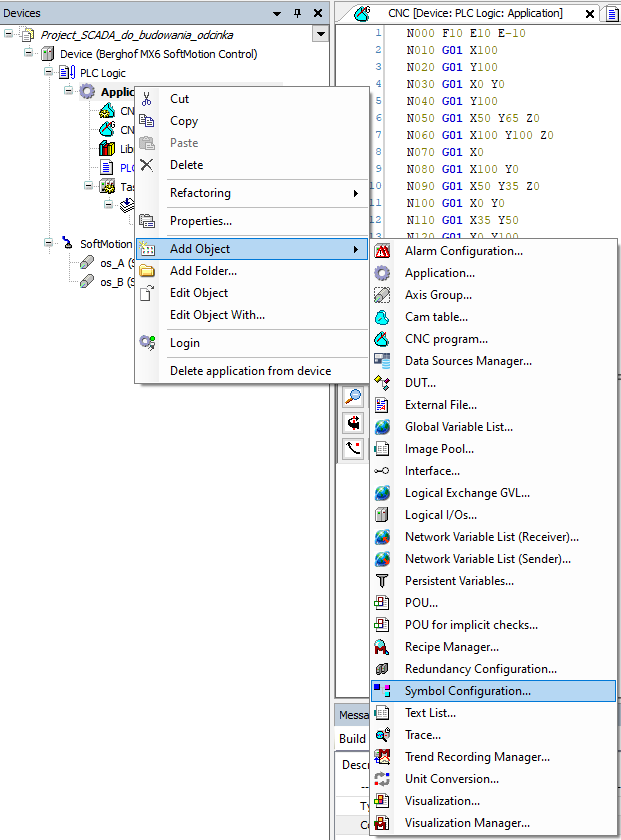
Następnie nazwij ten obiekt oraz dodaj do projektu poprzez naciśnięcie przycisku Add.
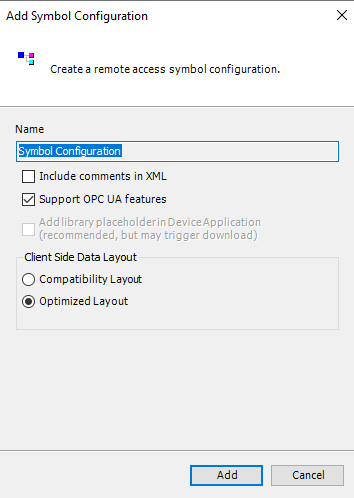
Następnie wybierz ten obiekt i przejdź do wyboru zmiennych, które chcesz udostępnić. W oknie Symbol Configuration zostaną wyświetlone programy, których zmienne można udostępnić. Jeśli okno jest puste lub brakuje twojego programu, naciśnij przycisk Build. Dzięki temu pojawią się nowe programy, przygotowane przed ostatnim gotowym buildem.
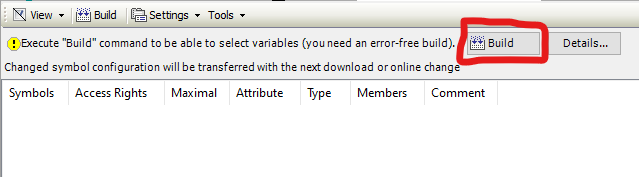
Następnie dodaj zmienne, których potrzebujesz, poprzez rozwinięcie plusem wybranego programu oraz zaznaczenie wybranych zmiennych.
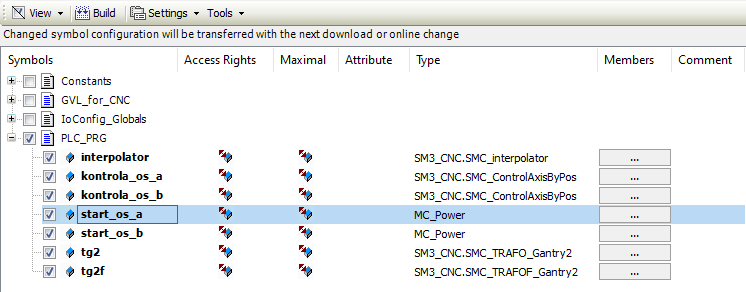
W celu zaktualizowania programu w sterowniku musimy wgrać nowy program z wybranymi zmiennymi do sterownika, wybierając jedną z dwóch opcji: Login with online change (bez zatrzymania pracy sterownika) lub Login with download (z zatrzymaniem pracy sterownika).
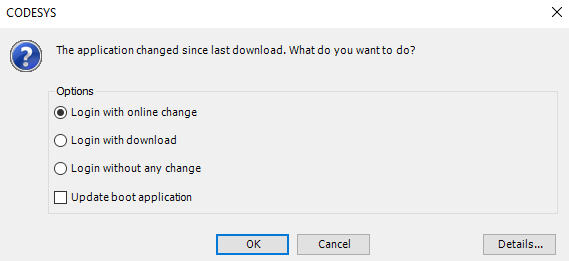
Przed rozpoczęciem konfiguracji oprogramowania AVEVA InTouch należy przygotować informacje dotyczących urządzenia z środowiska Codesys. Przechodzimy do zakładki Device i zapisujemy następujące dane: port oraz nazwę urządzenia.
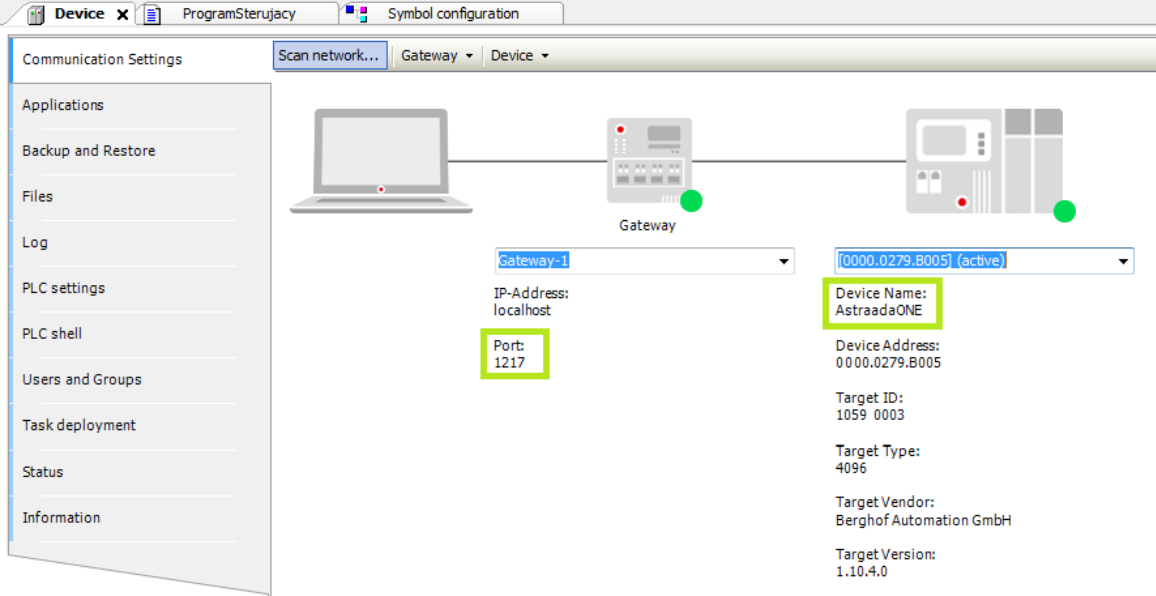
Konfiguracja programu komunikacyjnego do połączenia w sieci lokalnej (ARTI3)
Protokół ARTI3 jest używany w przypadku, gdy sterownik i oprogramowanie AVEVA znajdują się w sieci lokalnej.
Proces konfiguracji programu komunikacyjnego należy rozpocząć od otwarcia programu ArchestrA System Management Console. Następnie rozwijamy menu Operations Integration Server Manager -> Default Group -> Local -> Operations Integration Supervisory Servers -> 3S – CODESYS -> OI.CODESYS.1. Klikamy prawym klawiszem myszy na Configuration i wybieramy Add ChannelSelector Connection.
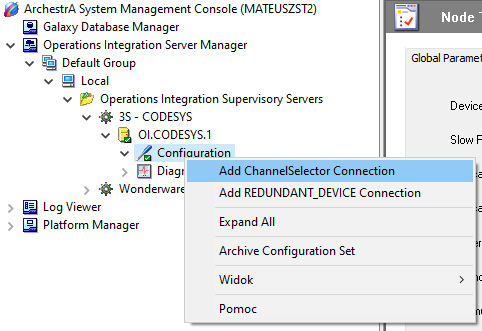
Jeżeli na ekranie pojawi się ostrzeżenie, zatwierdź je przyciskiem OK.
Następnie zmień nazwę nowego elementu oraz kliknij prawym przyciskiem myszy na ten element. Wybierz opcje Add DeviceSelector Connection.
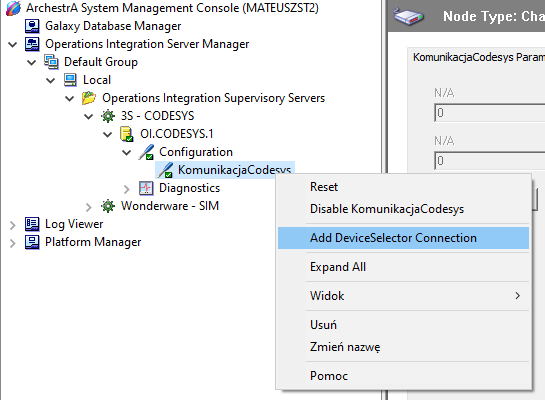
W tym momencie mogą pojawić się dwa ostrzeżenia jak poniżej, oba zatwierdzamy przyciskami Tak i OK.
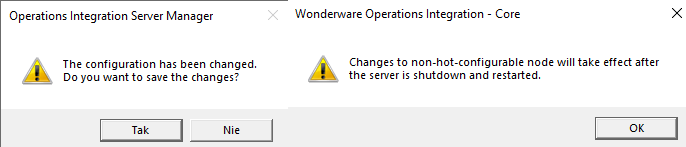
Zmień nazwę nowododanego elementu oraz wpisz w zakładce Parameters: „ARTI3:nazwa urządzenia z środowiska Codesys” – tak jak na poniższym obrazku.
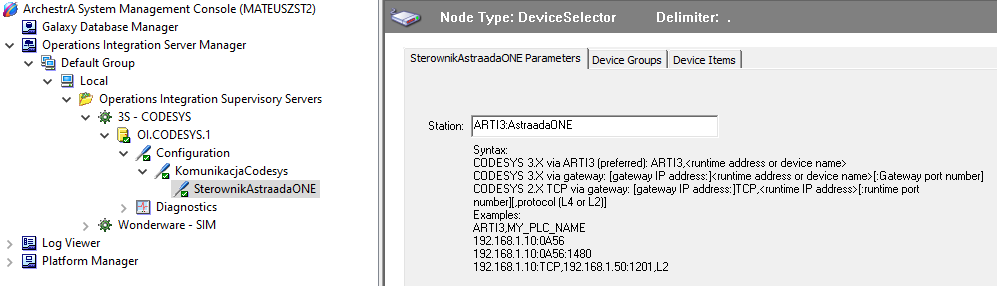
Przejdź do zakładki Device Groups, kliknij prawym przyciskiem myszy na puste pole i wybierz opcję Add. Automatycznie do listy zostanie dodana nowa pozycja, w której możemy skonfigurować nazwę kanału komunikacyjnego i interwał odświeżania.
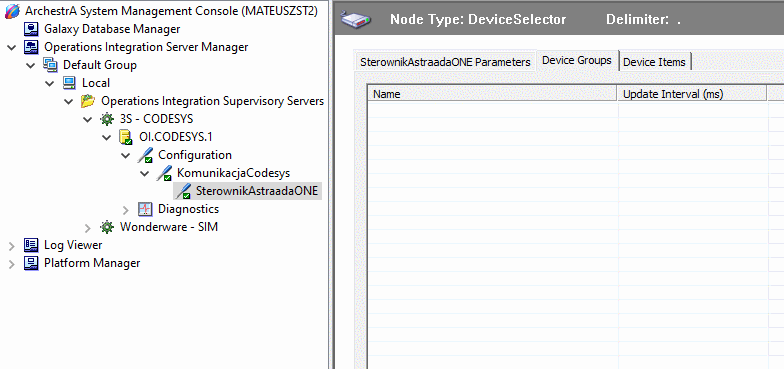
Należy zapisać zmiany, które zostały utworzone do tej pory, klikając ikonę dyskietki w prawym górnym rogu okna.
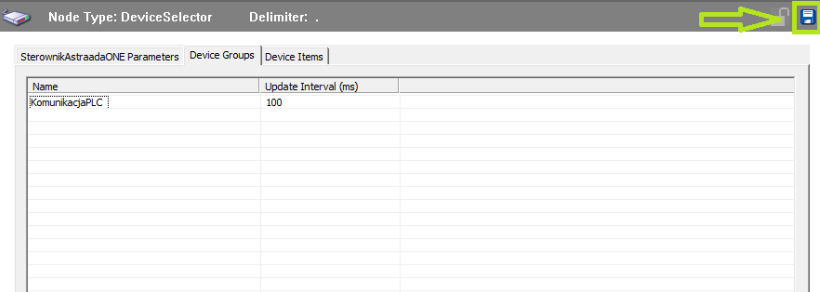
Jeśli program komunikacyjny działa, aby dokonane zmiany zostały aktywowane, należy dezaktywować i ponownie uruchomić OI.CODESYS.1. W tym celu klikamy na nim prawym przyciskiem myszy i wybieramy opcję Deactivate server. Gdy serwer zostanie deaktywowany, przy jego ikonie zniknie zielony znacznik i pojawi się czerwony.
Następnie kliknij prawym przyciskiem myszy na OI.CODESYS.1 i wybierz opcje Activate Server, aby ponownie aktywować serwer. Zakończenie aktywacji serwera zasygnalizuje ponowne pojawienie się zielonego znacznika przy jego ikonie.
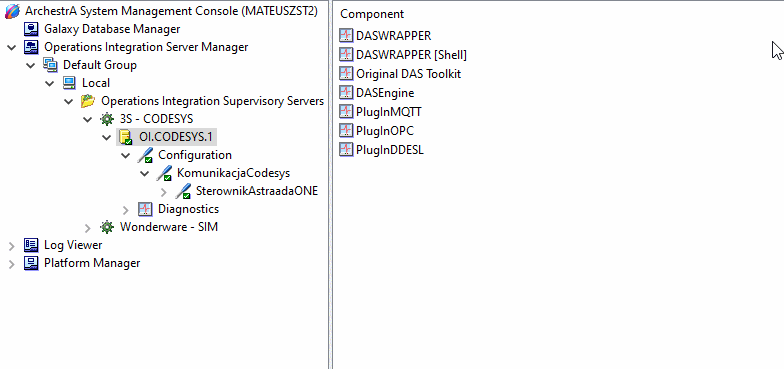
Konfiguracja programu komunikacyjnego do połączenia urządzeń w innej lub tej samej podsieci (IP sterownika)
Konfiguracji z użyciem adresu IP sterownika używa się, gdy sterownik i oprogramowanie AVEVA znajdują się w innej lub tej samej podsieci.
Aby to zrobić, wykonaj te same czynności, jak przy połączeniu za pomocą protokołu ARTI3, jednakże podczas wpisywania parametru w rubryce Station, w zakładce Parameters sterownika, wpisz adres IP urządzenia, z którego będziesz pobierać dane, czyli sterownika, który wcześniej został skonfigurowany w środowisku Codesys. Następnie wpisz nazwę urządzenia i port, w następujący sposób:
IP:Nazwa_Urządzenia:Port
UWAGA! Nazwa urządzenia musi być wpisana dokładnie, rozróżniane są wielkości liter.
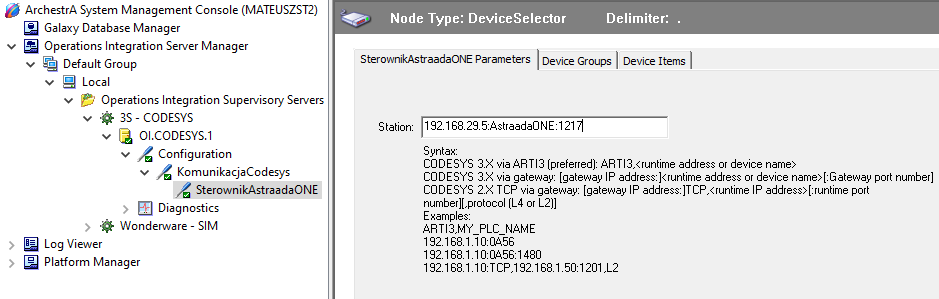
Pozostałe czynności są dokładnie takie same, jak w przypadku konfiguracji połączenia z wykorzystaniem protokołu ARTI3.
Konfiguracja zmiennych w programie InTouch
Przejdź teraz do programu InTouch. Otwórz projekt, a następnie wybierz zakładkę Special z górnego paska oraz opcję Access Names. W tej opcji zdefiniujesz nowe połączenie systemu SCADA ze sterownikiem.
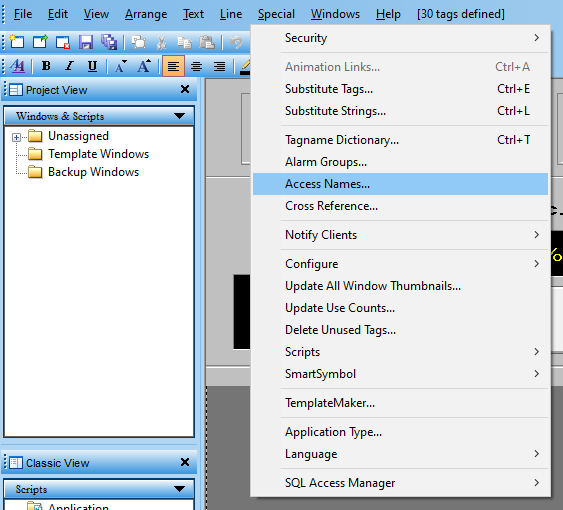
Po wybraniu Access Names wybierz opcję Add, by dodać nowe połączenie.
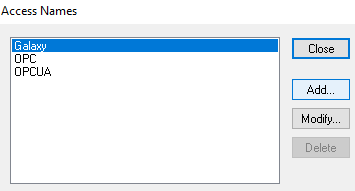
Następnie wypełnij okno dialogowe w następujący sposób:
Access Name: dowolna_nazwa
Application Name: CODESYS
Topic Name: nazwa, która została użyta w programie ArchestrA SMC
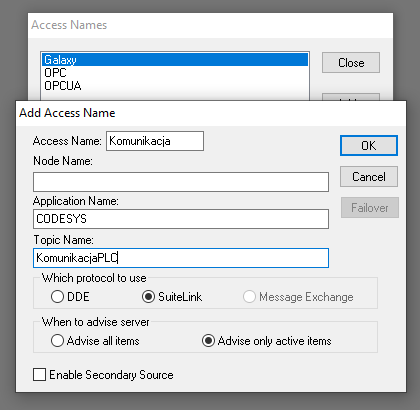
Zatwierdź nowe dane przyciskiem OK, a następnie przejdź do górnego paska i wybierz zakładkę Special oraz opcję Tagname Dictionary. Tu możesz dodać do aplikacji wizualizacyjnej InTouch nowe zmienne, które zostały wybrane z poziomu oprogramowania Codesys do udostępnienia w systemie SCADA.
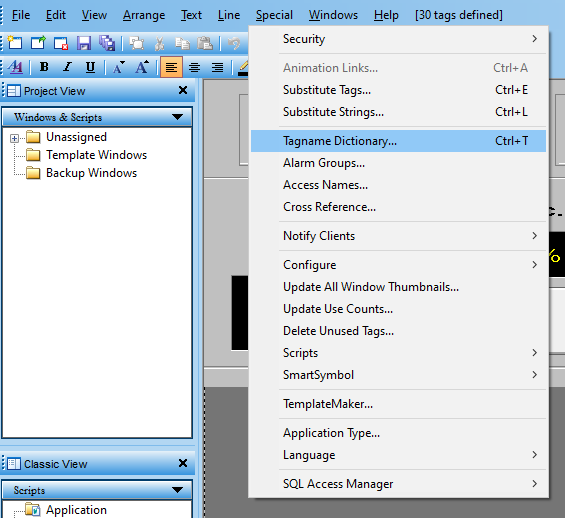
Po wybraniu tej opcji ukaże się okno dialogowe pokazane poniżej. W nim możesz dodać nową zmienną. Aby to zrobić, wciśnij przycisk New w oknie dialogowym.
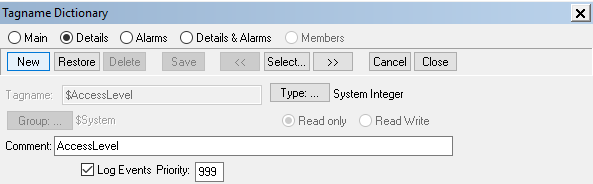
Następnie zapisz dane nowej zmiennej w następujący sposób:
Tagname: nazwa_zmiennej (dowolna)
Type: typ zmiennej (zawsze I/O)
Access name: wcześniej_zdefiniowany_Access_Name
Item: Nazwa_Aplikacji.Nazwa_Programu.Nazwa_zmiennej_w_programie
Konfiguracja nowej zmiennej jest pokazana na ilustracji poniżej.

Aby dodać zapisać skonfigurowaną zmienną, należy wcisnąć przycisk Save. Jeśli chcesz dodać nową zmienną, nie musisz zamykać tego okna dialogowego – możesz nacisnąć przycisk New, aby w tym samym oknie dodać kolejną zmienną i ją skonfigurować.
Autor artykułu: Mateusz Steczkowski




Czy istnieje obsługa szyfrowania danych?
Czy istnieje login z nazwą użytkownika i hasłem?
Aplikacje jak najbardziej można zahasłować. Również można stworzyć użytkowników i ich hasła do wykorzystania w wizualizacji.